Windows 11におけるシステムの復元手順

エラーやクラッシュが発生している場合は、Windows 11でのシステム復元手順に従ってデバイスを以前のバージョンに戻してください。
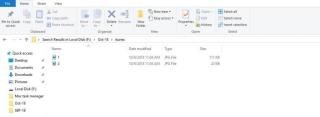
iPhoneを所有していて、頻繁に電話を接続してバックアップを作成したり、自動バックアップをオンにしている場合は、すぐにオペレーティングシステムのドライブがいっぱいになります。Windowsコンピュータでは、iTunesはデフォルトでC:ドライブの特定の場所にバックアップを保存します。
しかし、場所を変更するオプションを探している場合、それはiTunesにはありません。また、C:ドライブがほぼいっぱいになると、デバイスをバックアップすることもできなくなります。同様の状況に直面している場合は、WindowsコンピュータでiTunesのバックアップ場所を変更するための回避策がありますのでご安心ください。
先に進む前に、コンピュータで使用しているiTunesが最新であることを確認する必要があります。アップデートを確認するには、ヘルプ(おそらくiTunesの最後のオプション)にアクセスして、[アップデートの確認]をクリックします。これにより、iTunesのアップデートがチェックされ、インストールが完了したら、コンピュータを再起動する必要があります。これで、これらの手順をさらに進めることができます。
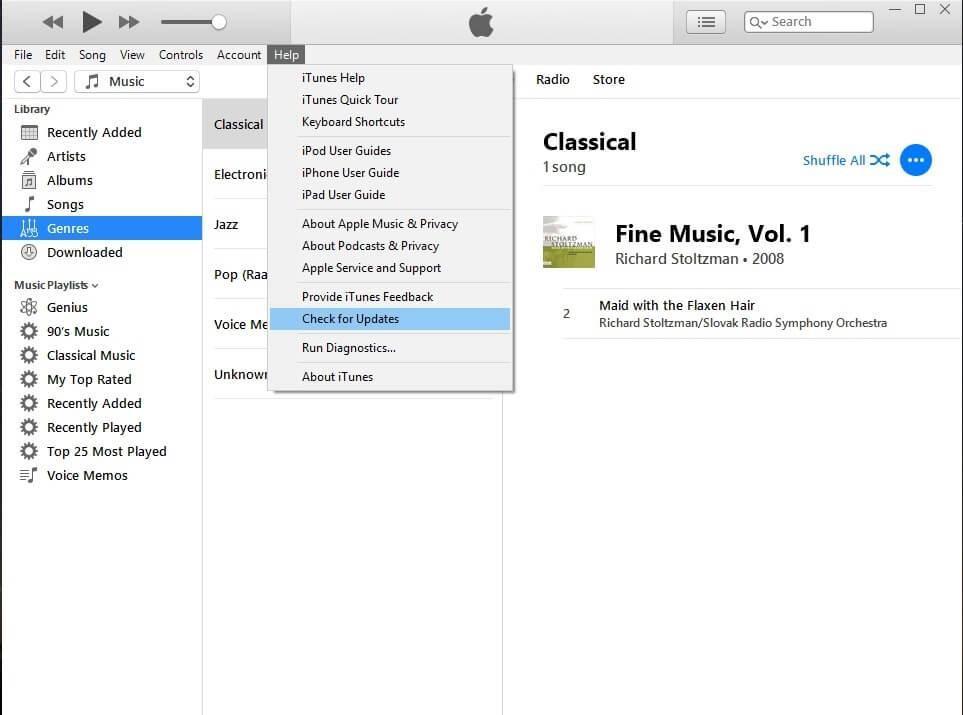
C:\ Users \ deepak.saxena \ AppData \ Roaming \ Apple Computer \ MobileSync
c:\ users \ username \ AppData \ Roaming \ Apple Computer \ MobileSync>
mklink / J“%APPDATA%\ Apple Computer \ MobileSync \ Backup”“ E:\ Backup”

ここで、ユーザー名はユーザー名になり、Eの代わりに:バックアップフォルダーを作成したドライブ名を入力できます。
Enterキーを押して、コマンドを実行します。
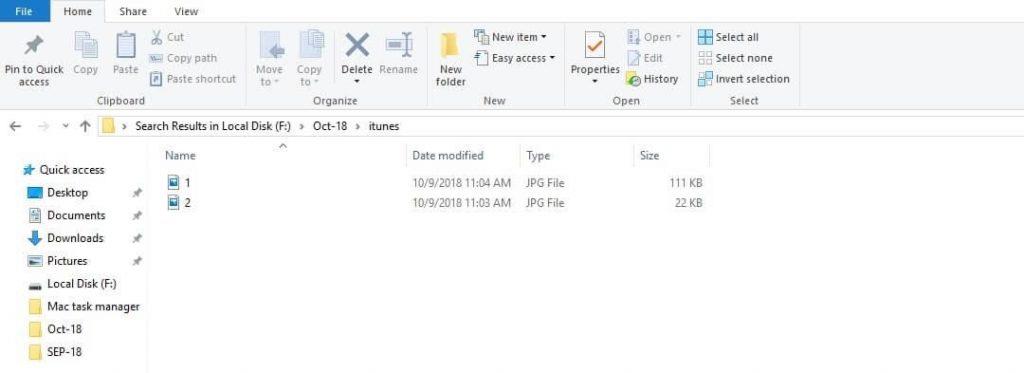
これで、バックアップセットが別のドライバーに保存され、Cに十分なスペースがあることがわかります。ドライブのもう1つの利点は、デバイスのバックアップを簡単に見つけて、他のデバイスに移動できることです。
関連項目:-
iTunesエラー3194を修正する方法Appleユーザーは、iTunesを使用してiOSデバイスを更新しているときに、厄介なiTunesエラー3194に直面します。私たちはあなたが到達するのを手伝います...
iTunesのバックアップ場所を変更するときは、入力しているパスが正しいことを確認してください。それ以外の場合は、バックアップフォルダのショートカットが別のフォルダに作成され、バックアップセットがドライブCの同じフォルダに保存されます。
ローエンドのコンピューターを使用している場合、これはそれを最適化するための効果的な方法です。新しいバックアップセットを作成するたびに、古いセットは重要ではなくなります。したがって、iTunesバックアップの場所を実際に変更したくない場合は、古いバックアップセットを削除して、より多くのスペースを作成するのに最適な方法です。
エラーやクラッシュが発生している場合は、Windows 11でのシステム復元手順に従ってデバイスを以前のバージョンに戻してください。
マイクロソフトオフィスの最良の代替を探しているなら、始めるための6つの優れたソリューションを紹介します。
このチュートリアルでは、特定のフォルダ位置にコマンドプロンプトを開くWindowsデスクトップショートカットアイコンの作成方法を示します。
最近のアップデートをインストールした後に問題が発生した場合に壊れたWindowsアップデートを修正する複数の方法を発見してください。
Windows 11でビデオをスクリーンセーバーとして設定する方法に悩んでいますか?複数のビデオファイル形式に最適な無料ソフトウェアを使用して、解決方法をご紹介します。
Windows 11のナレーター機能にイライラしていますか?複数の簡単な方法でナレーター音声を無効にする方法を学びましょう。
複数のメール受信箱を維持するのは大変な場合があります。特に重要なメールが両方に届く場合は尚更です。この問題に対する解決策を提供する記事です。この記事では、PCおよびApple MacデバイスでMicrosoft OutlookとGmailを同期する方法を学ぶことができます。
キーボードがダブルスペースになる場合は、コンピュータを再起動し、キーボードを掃除してください。その後、キーボード設定を確認します。
リモートデスクトップを介してコンピューターに接続する際に“Windowsはプロファイルを読み込めないため、ログインできません”エラーを解決する方法を示します。
Windowsで何かが起こり、PINが利用できなくなっていますか? パニックにならないでください!この問題を修正し、PINアクセスを回復するための2つの効果的な解決策があります。






